|
テレビパソコンを使うと、単純に海外からでも予約が簡単、録画したデータを保存しやすい。などのメリットがありますが、どうしてもテレビと比較すると扱いが難しかったり、画面が小さいので家族全員でテレビを見るようなシーンには合いません。正月番組などは、家族でテレビで見るからおもしろいのでしょう。お父さん一人でパソコンで見てもあまりおもしろくありません。(私事で失礼しました)
今回は、録画ネットで録画したファイルをCD-RにビデオCD形式で保存し、お手持ちのDVD Playerで再生!にチャレンジしてみましょう。
※録画ネットでは、録画モードに「Video-CD準拠」を選択できますが、これはVideoCDの規格のすべてを満たしているわけではありません。従いまして、すべてのお客様の環境でVideo-CDの作成を保証するものではないことを事前にご承知下さい。
※録画ネットでは、この方法を推奨する訳ではなく、単にVideo-CDとしてDVDプレーヤーで再生できる保存方法の一つとしてご紹介したものです。またここに記載された記事を参考にした結果起こるいかなる不具合についても責任は負えません。その点をご理解いただいたうえで、自己責任においてお試しください。
ビデオCDを楽しむのに必要なもの
■ 録画ネットとの契約(まだの方はサンプルファイルをこの記事に従ってダウンロードして下さい)
■ DVD-Player (テレビに接続してあることが前提)
これがないとVideo CDがうまく作れたかどうか判断できません。DVDプレーヤーと言っても、たくさんのモデルがありますが、DVD-Player は、CD-R
or/and CD-RW のメディアを読み込みをサポートしていること、そして Video CD 対応となっている必要があります。最近のモデルのDVDプレーヤーは、この2つの条件を満たしているものが多いので、お持ちのDVD
Playerのマニュアルなどで確認していただくか、下記、DVDプレーヤーを探す(自分のモデルが対応しているか?確認する)で調べてみましょう。また、USではWal-martなどで、$39.95-で、この条件に合うプレーヤーが売ってました。聞いたことのないメーカーでしたが・・・。
■ CD-R または CD-RW ドライブとブランクメディア
CD-R or CD-RW ドライブがないと当然ながらメディアに書き込めません。
■ ライティングソフト
今回はneroを利用(無料体験版nero5.5をダウンロードしてやってみましょう※1)しますが、Nero以外でもVideo CD モードで書き込みができる機能を持っているライティングソフトであれば、大丈夫なものもあると思われます。参考までに、WinCDRでは、VideoCD規格を満たさない項目がある旨のメッセージが出ます。また、B'sGoldでは受け付けてくれませんでした。
| DVDプレーヤーを探す(自分のモデルが対応しているか?確認する)[2003-10-20] |
DVDRhelp.comのサイトに行く。
Search Player: にお持ちのDVD Playerのメーカー名を入力する
Support media: CDR CDRW の必要な方、または両方をチェックする
Support format: VCD をチェックする
「Search」をクリックする・・・・
検索結果の一覧表の中に、あなたのお持ちのDVDプレーヤーはありますか?
あれば対応していると考えて良いでしょう。リスト中に見つからなければ、マニュアルで調べるか、メーカーに問い合わせて下さい。
|
|
※1無料体験版は、期間限定バージョンです。neroが気に入ったら、製品版を購入しましょう。。
ビデオCDの作成手順
録画ネットのi-リモコンの予約タブを表示します。通常の予約と同じ要領で、日付と開始・終了時刻、チャンネルを指定します。7)の画質モードの指定に、「Video-CD規格」を選択します。
(下記の図を参照)あとは、録画が完了するまで待ちましょう。ちなみに、このモードを選択すると、その他タブの初期設定がどうなっているかに関わらず、Video CD
を作るために自動的・固定的に下記のパラメータが設定されます。
■ ビデオ・コーデック:MPEG1
■ ビット・レート 1150kbps
■ フレーム・レート 29.970fps
■ フレームサイズ 352x240
■ ファイルフォーマット VCD
■ 拡張子 .avi
■ オーディオ・ビット・レート 224kbps
■ 音声 ステレオ
■ オーディオ・コーデック MP2
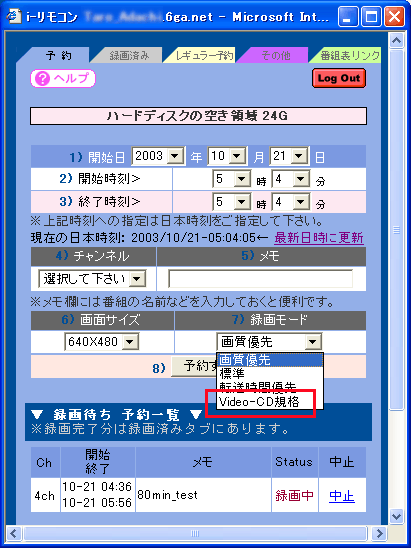
ファイル転送
試しに録画してみたところ、
30分番組では、297.54MBでした。
80分番組では、794.08MBとなりました。(ご注意:リリース版では最大60分までの録画に制限がかかっています。)
少し、かなり?大きいですね。MPEG4やDivXになれていると、巨大なファイルに見えてしまいますが、とにかくファイルを転送してみます。
通常通り、録画済みタブからファイルアイコンをクリックしてファイル転送を開始して下さい。
転送時間の目安:
30分のファイルを転送するのに、90KB/秒 だと54分くらいかかりました。
就寝前に転送命令をかければ何とか耐えられる時間でしょうか?みなさんはいかがでしょうか?
(DivXで録画して、手元に持ってきてからMPEG1にコンバートする方法も、いつか試してみます。)
ファイルの検査(おすすめオプション)
MPEGファイル解析ツール VCD Checker
VCD Checkerは、MPEG1形式の動画ファイルの解像度やビットレートなどの情報をもとに、そのファイルがビデオCDを作成するのに適しているか調査してくれるとっても便利なソフトです。録画ネットでは、テレビパソコンがVCD規格にあわせてファイルを作ります※2ので、そのままCD-Rに焼いて問題ありません。しかし、中にはどうしてもうまくいかない場合や、録画ネット以外からの映像ファイルをCD-Rに保存したい場合に、非常に役に立つソフトです。
http://www.mao.gr.jp/
※2録画ネットの録画ファイルを、VCD Checkerで確認したら、アスペクト比とオーディオパディングパックの情報が規格外となってしまいますが、このまますすみます。
※お使いのライティングソフトウエアによっては、VideoCD規格を満たさない項目があるというメッセージが表示されたり、受け付けられない場合があります。
ファイルの書き込み
ファイル転送が完了したら、そのファイルをCD-Rメディアに書き込みます。
nero5.5以外のライティングソフトをお使いの方は、ここはとばして、自力でCD-Rに焼いて下さい。Video
CDモードで焼くオプションがないライティングソフトではおそらく無理です。ライティングソフトをお持ちでない方で、試しにやってみる方は、上記の囲の中を参考に無料体験版nero5.5をインストールした後にここに戻ってきて下さい。
>> プログラム > Ahead Nero > Nero - Burning Rom
を実行します。
すると、下記の図のようにウィザードが立ち上がってきます。ウィザードでも良いのですが、解説はウィザードを利用しない方法でさせていただきます。
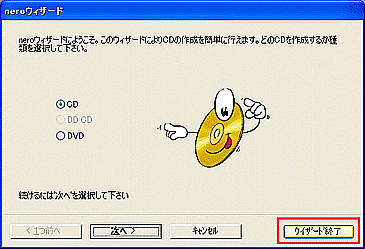
>> ウィザード終了をクリックして下さい。
ウィザードを終了すると、下記のような画面が現れます。
■ VideoCDタブの設定:
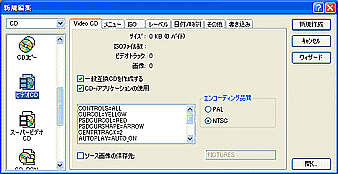
左側のウィンドウには、どの書き込みモードを利用するかの選択肢が現れます。
>> ビデオCDのアイコンをクリックして選択して下さい。
>> 「一般互換CDを作成する」をチェックして下さい。
>> 「CD-iアプリケーションの使用」をチェックして下さい。
>> エンコーディング品質の囲いの中の「NTSC」を選択してください。
>> メニュータブをクリックしてください。
■ メニュータブの設定
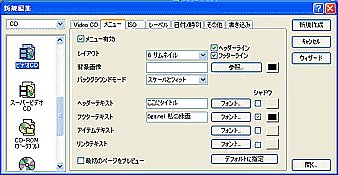
メニュータブでは、DVD Playerのメニュー画面の作成方法を指定します。
>> 「メニュー有効」をチェックして下さい。
次に、ヘッダーテキストなどに利用するフォントを指定します。日本語のタイトルを付ける場合は、日本語のフォントを指定して下さい。
>> 日本語のフォントを指定して、文字セットを日本語にし、「OK」をクリック。
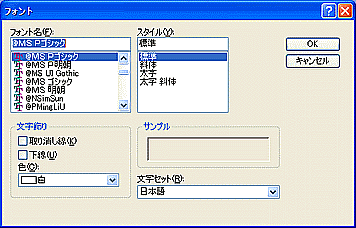
■ISOタブの設定

ここはお使いの環境に合わせて、設定して下さい。
Windows XP で日本語が使える環境であれば、上図「ISOタブの設定」のように設定して下さい。
設定が完了したら、画面右上の
>> 新規作成をクリック!
>> ブランクのCD-RメディアをCD-Rドライブに入れて下さい。
■ファイルの追加
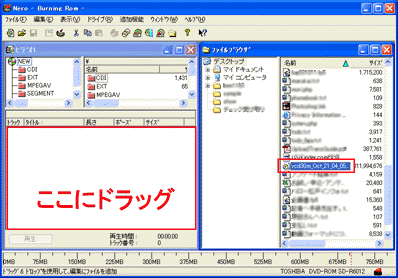
右側の「ファイルブラウザ」ウィンドウを操作して、
>> サンプルファイル「vcd_sample.avi」を左のウィンドウにドラッグします。
ドラッグ完了が完了すると、左側のウィンドウは下記のようになります。
(ご注意:ファイル名は下記のサンプル画面と異なります。)
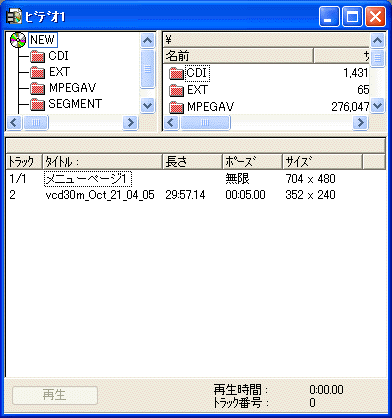
いよいよCD-Rに書き込む準備が整いました。
画面左上のファイルメニューから、書き込みを選んで下さい。
>> ファイル > CD書き込み
下記のような画面が表示されますので、右上の

>> 「書き込み」をクリックします。
進行状況を表すレベルインジケータが現れます。マウスやキーボードにさわらずに、じっと待っていて下さい。とりわけ、他の重たいプログラムなどを操作すると、書き込みに失敗する確率が上がるようです。
完了すると、下記のような画面が現れます。
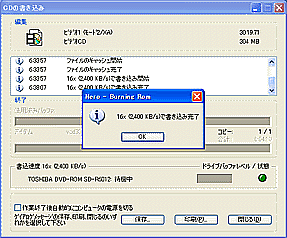
>> OKをクリックし、
>> 閉じるをクリックして下さい。
>> neroを終了して下さい。
DVD-Player で再生
再生に利用したDVD Playerは、Sony DVP-NS325です。(USではWalmartなどで、$90で出回っているモデルです。)
しかし、これからDVD-Playerを購入しようと言う方には、DivX and MPEG4再生機能付きのプレーヤーがおすすめです。

タイトルが横になってしまってます・・・。しかし、VideoCDをDVD
Player+テレビの組み合わせで再生できました。
みなさんはいかがでしたか?
※DVDプレーヤーによってはCD-Rなどの書き込み可能メディアを読めない機種が存在します。再生できない場合は、DVD-PlayerのCDR/CDRW対応とVideo-CD対応をご確認下さい。この件に関してはこのページ内の囲いのコーナーに多少説明があります。
※VCD規格フォーマットがあるかどうかが、ご購入時の大きな判断材料となるお客様は、お客様の環境でVCDが作成できるかご契約前にテストする事をおすすめします。録画ネットはお客様の環境でVideo-CDの作成ができないことに責任をもてません。またVCD作成に関するサポートも行っておりません。
関連記事:
録画したファイルをテレビで見る方法 スキャンコンバータ編
|

